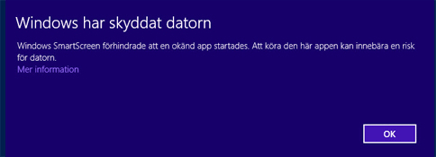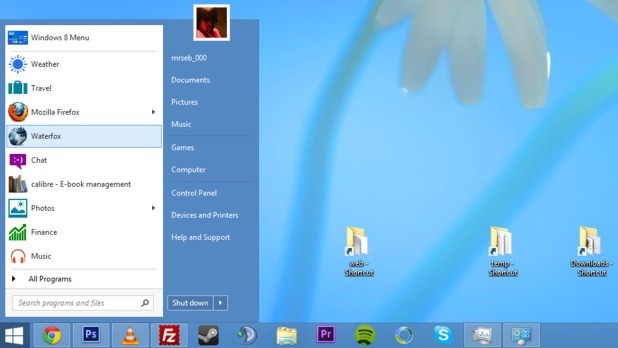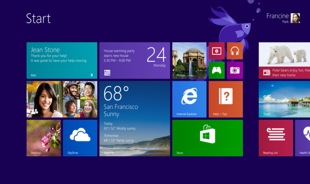 Som du kanske redan känner till, och som vi informerade om i ett tidigare blogginlägg, så tog Microsoft bort Start-knappen i Windows 8. Detta väckte mycket kritik bland Windows-användarna och Microsoft har delvis lyssnat på dem och återinfört Start-knappen i den kommande Windows 8.1, som släpps senare i år. Det finns dock ingen traditionell Start-meny som i tidigare Windows utan istället visas Start-skärmen om man klickar på Start-knappen. Den nya Start-knappen kommer att vara placerad nere till vänster, precis som i äldre Windows.
Som du kanske redan känner till, och som vi informerade om i ett tidigare blogginlägg, så tog Microsoft bort Start-knappen i Windows 8. Detta väckte mycket kritik bland Windows-användarna och Microsoft har delvis lyssnat på dem och återinfört Start-knappen i den kommande Windows 8.1, som släpps senare i år. Det finns dock ingen traditionell Start-meny som i tidigare Windows utan istället visas Start-skärmen om man klickar på Start-knappen. Den nya Start-knappen kommer att vara placerad nere till vänster, precis som i äldre Windows.
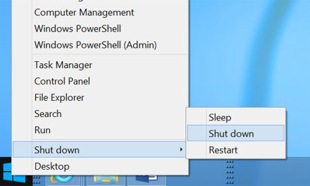 Det är också möjligt att högerklicka på Start-knappen, och då visas en meny med genvägar till bl.a Kontrollpanelen och Utforskaren. Det är också möjligt att stänga eller starta om Windows via denna meny (se bild till höger).
Det är också möjligt att högerklicka på Start-knappen, och då visas en meny med genvägar till bl.a Kontrollpanelen och Utforskaren. Det är också möjligt att stänga eller starta om Windows via denna meny (se bild till höger).
Kan visa traditionellt skrivbord vid start
En annan nyhet i Windows 8.1 är att datorn kan startas med det traditionella skrivbordet framme, till skillnad från föregående version av Windows 8 där man måste klicka med musen eller använda tangentbordet för att få fram det traditionella skrivbordet. Detta är en välkommen nyhet för många, speciellt för företag som fortfarande använder många av de traditionella programmen (desktop-programmen) för Windows.
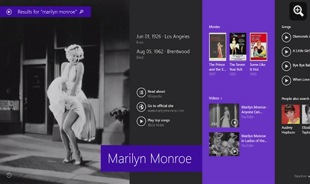 Andra nyheter
Andra nyheter
Några andra nyheter i Windows 8.1 är:
– Förbättrat stöd för SkyDrive
– Internet Explorer 11 ingår
– Förbättrade funktioner för säkerhet
– Utökat stöd för VPN
– Förbättrad och mer flexibel Start-skärm
– Stöd för 3D-skrivare
Mer information
Mer information om nyheterna i Windows 8.1 finns att läsa på dessa sidor:
På Svenska:
> IDG: Windows 8.1 – Så underlättar det för företagen
> IDG: Här är 7 dolda nyheter i Windows 8.1
På Engelska:
> Microsoft: What’s New in Windows 8.1
> Guardian: Windows 8.1 review: Microsoft’s fresh Start?
Relaterad information ( om Windows 8 )
> Blogginlägg: Användbara kortkommandon i Windows 8
> SamLogic Nyhetsbrev: Temanummer om Windows 8
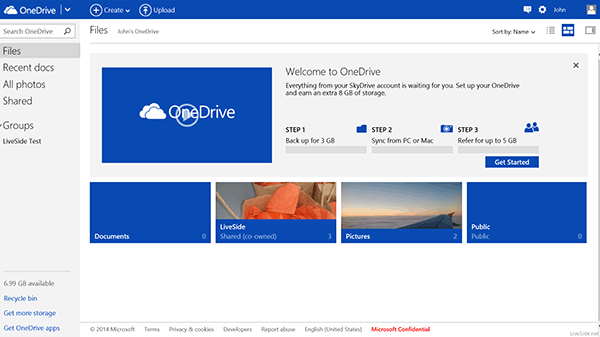

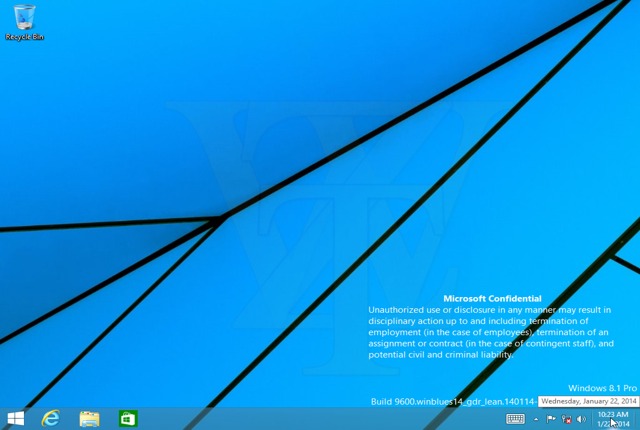
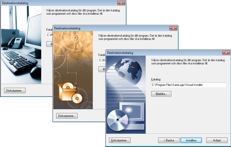 Wise Installation Studio, Wise Installation Express och Wise Package Studio var tre populära installationsverktyg som utvecklades av det amerikanska företaget
Wise Installation Studio, Wise Installation Express och Wise Package Studio var tre populära installationsverktyg som utvecklades av det amerikanska företaget 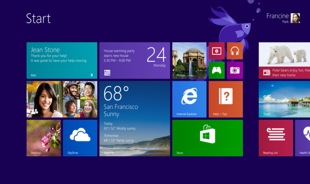 Som du kanske redan känner till, och som vi informerade om i ett tidigare
Som du kanske redan känner till, och som vi informerade om i ett tidigare 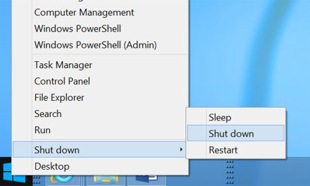 Det är också möjligt att högerklicka på Start-knappen, och då visas en meny med genvägar till bl.a Kontrollpanelen och Utforskaren. Det är också möjligt att stänga eller starta om Windows via denna meny (se bild till höger).
Det är också möjligt att högerklicka på Start-knappen, och då visas en meny med genvägar till bl.a Kontrollpanelen och Utforskaren. Det är också möjligt att stänga eller starta om Windows via denna meny (se bild till höger).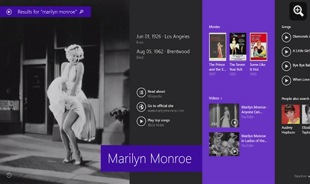 Andra nyheter
Andra nyheter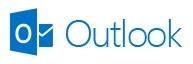
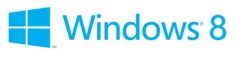 I
I